文章詳情頁
華碩YX570U筆記本如何安裝win10系統 安裝win10系統方法分享
瀏覽:43日期:2022-12-10 09:57:07
華碩YX570U筆記本是入門級輕便高性能本,硬件上,基于傳統大屏本擁有更強的顯卡性能;外觀設計上,比游戲本通用性強。 開關機速度較快,日常文檔影音娛樂無卡頓;鍵盤打字手感尚可,三檔鍵盤背光燈好評。那么這款筆記本如何一鍵u盤安裝win10系統?下面跟小編一起來看看吧。

安裝方法:
安裝前準備工作:
1、下載大白菜超級u盤啟動制作工具2、將u盤制作成u盤啟動盤
3、下載原版win10系統鏡像并存入u盤啟動盤;
華碩YX570U怎么安裝win10系統:
1、將u盤啟動盤插入usb接口,重啟電腦進入大白菜菜單界面,然后按方向鍵選擇【02】大白菜 WIN8 PE標準版(新機器),回車鍵進入,如圖所示:

2、進入大白菜pe界面后,在彈出的大白菜PE裝機工具中選擇ghost win10系統安裝包,接著選擇系統盤,點擊確定,如圖所示:
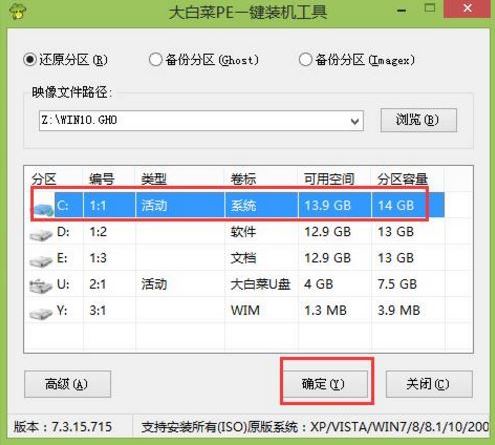
3、之后,我們只需等待系統釋放完成,如圖所示:
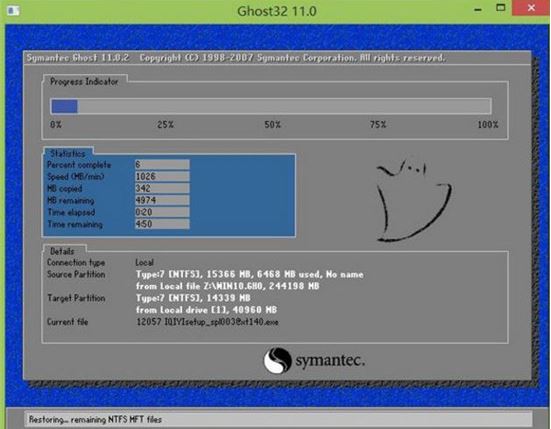
4、等系統釋放完成后,重啟電腦,等待系統設置完成我們就可以使用win10系統了,如圖所示:
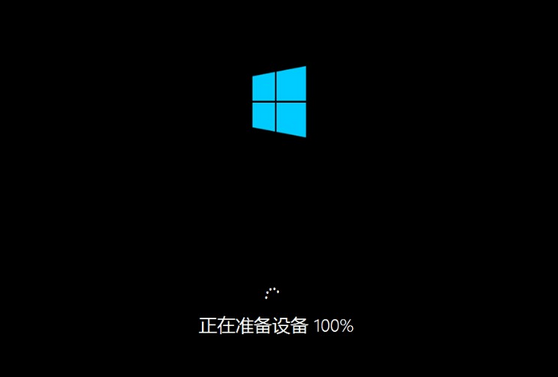
win10相關攻略推薦:
win10提示調制解調器報告錯誤怎么辦?win10提示調制解調器報告錯誤解決方法
win10系統出現輸入法圖標不顯示怎么辦?具體操作方法
win10電腦設置窗口動畫具體操作流程
以上就是華碩YX570U筆記本如何一鍵u盤安裝win10系統操作方法,如果華碩YX570U的用戶想要安裝win10系統,可以根據上述操作步驟進行安裝。
相關文章:
1. Win10系統hyper-v與vmware不兼容怎么辦?2. Windows 下 VMware 虛擬機安裝蘋果系統的方法3. Win11更新提示0x80070643怎么辦?Win11更新提示0x80070643的解決方法4. 如何判斷Win10電腦是否適用于Hyper-V虛擬機?5. Windows7系統如何打開系統服務面板?6. win7系統中取消開機登錄界面具體操作步驟7. Windows8和Windows Phone8中IE10兩者相同點和區別8. Win10系統下qbclient.exe進程占用大量內存怎么辦?9. Win10優化SSD并整理磁盤碎片的技巧10. 微軟win11將有大更新 終于能夠運行安卓應用了
排行榜

 網公網安備
網公網安備